OBSERVAÇÃO: Para saber mais sobre Memória integrada, consulte Escolha entre a memória integrada e a detecção automática de jogo do mouse para jogo G302.
Ativando a memória integrada
Para ativar a memória integrada:
- Abra o Logitech Gaming Software:
Iniciar > Todos os programas > Logitech > Logitech Gaming Software 8.57.x - Certifique-se de que o marcador azul ao lado do ícone esteja à esquerda.
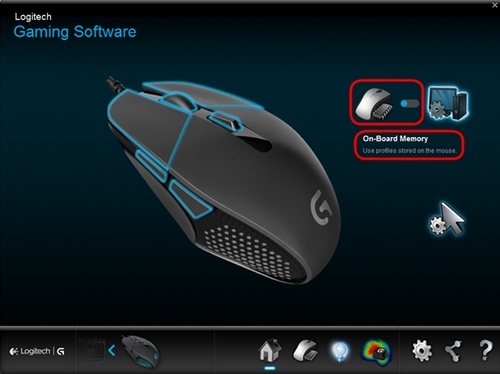
O mouse estará agora no modo Memória integrada e todas as personalizações serão gravadas diretamente no próprio mouse.
Configurando a memória integrada
Para configurar a memória integrada:
- Abra o Logitech Gaming Software:
Iniciar > Todos os programas > Logitech > Logitech Gaming Software 8.57.x - Clique no ícone de ponteiro brilhante.
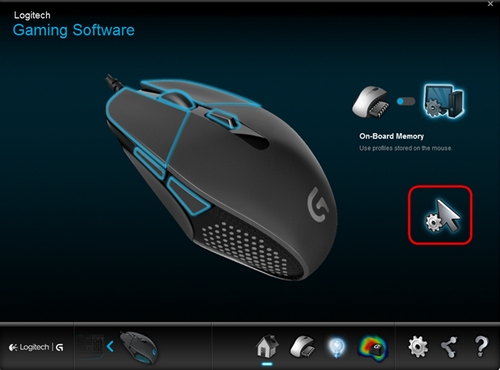
A tela muda e mostra a visualização de configuração.
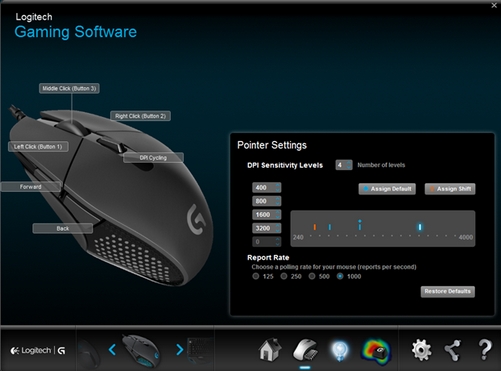
- Em Níveis de sensibilidade de DPI, arraste a marca de verificação ao longo do gráfico. Em cada nível de DPI definido, será exibida uma marca de verificação. É possível definir até cinco.
OBSERVAÇÃO: Se preferir, você pode editar a lista dos valores de DPI à esquerda do gráfico de 240 a 4000. Em cada nível de DPI definido, será exibida uma marca de verificação no valor arredondado para o 80 mais próximo. Exemplo: se digitar "632", o software arredondará para 640 DPI.-
Atribuir padrão — (Necessário) Um nível de DPI deve ser sempre o padrão. Para alterar o padrão, clique no nível de DPI que não tenha um losango azul sobre ele e, a seguir, clique em Atribuir padrão. Este é o nível de DPI ao qual o mouse retornará quando você:
- Pressionar o botão do DPI padrão
- Alternar entre perfis
- Ligar o computador
- Tirar o computador do modo de suspensão
-
Altere a Taxa de transmissão — caso não queira usar o padrão de 1000 transmissões/segundos (tempo de resposta de 1 ms). A taxa de transmissão controla a frequência com a qual o mouse atualiza a sua posição no computador. Você pode:
- Diminuir o uso do processador reduzindo a taxa de transmissão.
- Aumentar a resposta do mouse aumentando a taxa de transmissão.
Dica: Para a maioria dos PCs, recomenda-se uma taxa de transmissão de 500.
-
Atribuir padrão — (Necessário) Um nível de DPI deve ser sempre o padrão. Para alterar o padrão, clique no nível de DPI que não tenha um losango azul sobre ele e, a seguir, clique em Atribuir padrão. Este é o nível de DPI ao qual o mouse retornará quando você:
- Para alterar a atribuição de um botão, clique com o botão direito do mouse em um botão e selecione Editar.
- Você pode fazer com que o botão realize uma função do mouse, um pressionamento de tecla ou um macro multitecla.
- Clique em OK para salvar a função do botão.
Observação Importante: A ferramenta de atualização de firmware não é mais suportada ou mantida pela Logitech. É altamente recomendável usar o Logi Options+ para seus dispositivos Logitech compatíveis. Estamos à sua disposição para ajudar com qualquer situação durante esta transição.
Observação Importante: O Logitech Preference Manager não é mais suportado ou mantido pela Logitech. É altamente recomendável usar o Logi Options+ para seus dispositivos Logitech compatíveis. Estamos à sua disposição para ajudar com qualquer situação durante esta transição.
Observação Importante: O Logitech Control Center não é mais suportado ou mantido pela Logitech. É altamente recomendável usar o Logi Options+ para seus dispositivos Logitech compatíveis. Estamos à sua disposição para ajudar com qualquer situação durante esta transição.
Observação Importante: O Logitech Connection Utility não é mais suportado ou mantido pela Logitech. É altamente recomendável usar o Logi Options+ para seus dispositivos Logitech compatíveis. Estamos à sua disposição para ajudar com qualquer situação durante esta transição.
Observação Importante: O Software Unifying não é mais suportado ou mantido pela Logitech. É altamente recomendável usar o Logi Options+ para seus dispositivos Logitech compatíveis. Estamos à sua disposição para ajudar com qualquer situação durante esta transição.
Observação Importante: O software SetPoint não é mais suportado ou mantido pela Logitech. É altamente recomendável usar o Logi Options+ para seus dispositivos Logitech compatíveis. Estamos à sua disposição para ajudar com qualquer situação durante esta transição.
PERGUNTAS FREQUENTES
Não há produtos disponíveis para esta seção
